1. shell 介绍
Shell是Linux/Unix的一个外壳,你理解成衣服也行。它负责外界与Linux内核的交互,接收用户或其他应用程序的命令,然后把这些命令转化成内核能理解的语言,传给内核,内核是真正干活的,干完之后再把结果返回用户或应用程序。
Linux/Unix提供了很多种Shell,为毛要这么多Shell?难道用来炒着吃么?那我问你,你同类型的衣服怎么有那么多件?花色,质地还不一样。写程序比买衣服复杂多了,而且程序员往往负责把复杂的事情搞简单,简单的事情搞复杂。牛程序员看到不爽的Shell,就会自己重新写一套,慢慢形成了一些标准,常用的Shell有这么几种,sh、bash、csh等,想知道你的系统有几种shell,可以通过以下命令查看:
cat /etc/shells显示如下:
/bin/bash
/bin/csh
/bin/dash
/bin/ksh
/bin/sh
/bin/tcsh
/bin/zsh在 Linux 里执行这个命令和 Mac 略有不同,你会发现 Mac 多了一个 zsh,也就是说 OS X 系统预装了个 zsh,这是个神马 Shell 呢?
目前常用的 Linux 系统和 OS X 系统的默认 Shell 都是 bash,但是真正强大的 Shell 是深藏不露的 zsh, 这货绝对是马车中的跑车,跑车中的飞行车,史称『终极 Shell』,但是由于配置过于复杂,所以初期无人问津,很多人跑过来看看 zsh 的配置指南,什么都不说转身就走了。直到有一天,国外有个穷极无聊的程序员开发出了一个能够让你快速上手的zsh项目,叫做「oh my zsh」,Github 网址是:https://github.com/robbyrussell/oh-my-zsh。这玩意就像「X天叫你学会 C++」系列,可以让你神功速成,而且是真的。
好,下面我们看看如何安装、配置和使用 zsh。
2. 安装zsh
如果你用 Mac,就可以直接看下一节
如果你用 Redhat Linux,执行:sudo yum install zsh
如果你用 Ubuntu Linux,执行:sudo apt-get install zsh
如果你用 Windows……去洗洗睡吧。
安装完成后设置当前用户使用 zsh:chsh -s /bin/zsh,根据提示输入当前用户的密码就可以了。
不过 centos 默认是没有 chsh 的,可以这样安装一个:
dnf install util-linux-user3. 安装oh my zsh
首先安装 git,安装方式同上,把 zsh 换成 git 即可。
安装「oh my zsh」可以自动安装也可以手动安装。
3.1 用 curl 自动安装
sh -c "$(curl -fsSL https://raw.githubusercontent.com/ohmyzsh/ohmyzsh/master/tools/install.sh)"3.2 用 wget 自动安装
sh -c "$(wget -O- https://raw.githubusercontent.com/ohmyzsh/ohmyzsh/master/tools/install.sh)"3.3 用 fetch 自动安装
sh -c "$(fetch -o - https://raw.githubusercontent.com/ohmyzsh/ohmyzsh/master/tools/install.sh)"3.4 手动安装
wget https://raw.githubusercontent.com/ohmyzsh/ohmyzsh/master/tools/install.sh
sh install.sh都不复杂,安装完成之后退出当前会话重新打开一个终端窗口,你就可以见到这个彩色的提示了:
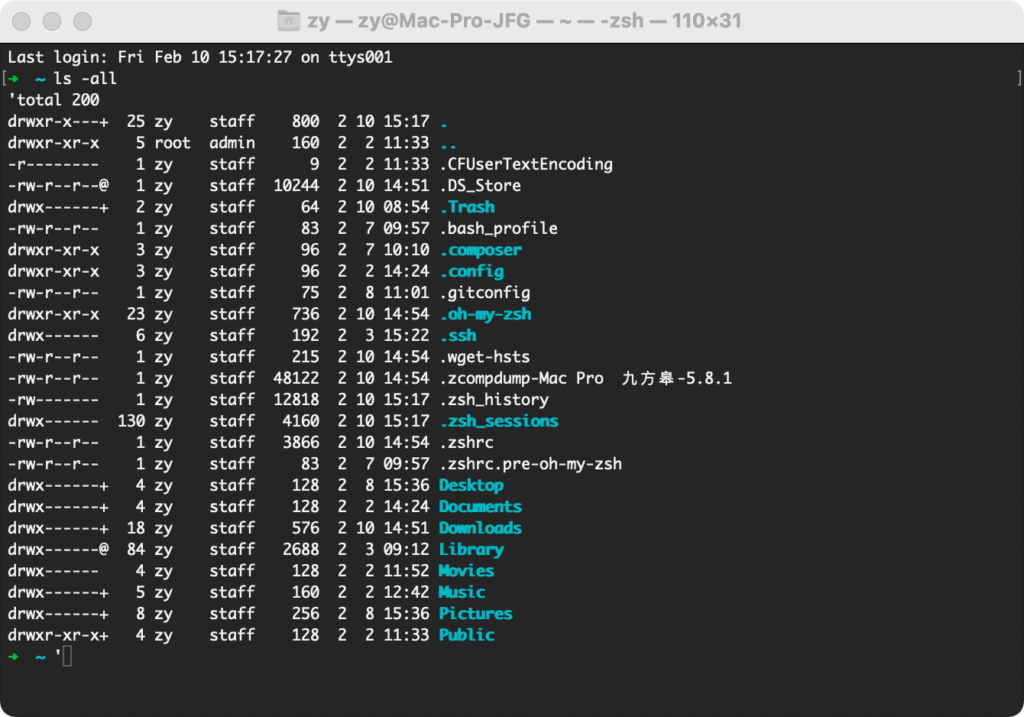
4. 配置
zsh 的配置主要集中在用户当前目录的.zshrc里,用 vim 或你喜欢的其他编辑器打开.zshrc,在最下面会发现这么一行字:
# Customize to your needs…可以在此处定义自己的环境变量和别名,当然,oh my zsh 在安装时已经自动读取当前的环境变量并进行了设置,你可以继续追加其他环境变量。
接下来进行别名的设置,我自己的部分配置如下:
alias cls='clear'
alias ll='ls -l'
alias la='ls -a'
alias vi='vim'
alias javac="javac -J-Dfile.encoding=utf8"
alias grep="grep --color=auto"
alias -s html=mate # 在命令行直接输入后缀为 html 的文件名,会在 TextMate 中打开
alias -s rb=mate # 在命令行直接输入 ruby 文件,会在 TextMate 中打开
alias -s py=vi # 在命令行直接输入 python 文件,会用 vim 中打开,以下类似
alias -s js=vi
alias -s c=vi
alias -s java=vi
alias -s txt=vi
alias -s gz='tar -xzvf'
alias -s tgz='tar -xzvf'
alias -s zip='unzip'
alias -s bz2='tar -xjvf'zsh 的牛粪之处在于不仅可以设置通用别名,还能针对文件类型设置对应的打开程序,比如:
alias -s html=mate,意思就是你在命令行输入 hello.html,zsh会为你自动打开 TextMat 并读取 hello.html; alias -s gz='tar -xzvf',表示自动解压后缀为 gz 的压缩包。
总之,只有想不到,木有做不到,吓尿了吧。
设置完环境变量和别名之后,基本上就可以用了,如果你是个主题控,还可以玩玩 zsh 的主题。在 .zshrc 里找到ZSH_THEME,就可以设置主题了,默认主题是:
ZSH_THEME=”robbyrussell”oh my zsh 提供了数十种主题,相关文件在~/.oh-my-zsh/themes目录下,你可以随意选择,也可以编辑主题满足自己的变态需求,我采用了默认主题robbyrussell,不过做了一点小小的改动:
PROMPT='[%n@%M] %{$fg_bold[red]%}➜ %{$fg_bold[green]%}%p%{$fg[cyan]%}%c %{$fg_bold[blue]%}$(git_prompt_info)%{$fg_bold[blue]%}% %{$reset_color%}# '对照原来的版本,我把 c 改为 d,c 表示当前目录,d 表示绝对路径,另外在末尾增加了一个「 > 」,改完之后的效果是这样的:
其他可用变量:
%% 一个'%'
#%) 一个')'
%y 当前的tty名
%l 当前的tty名,如 pts/1
%M 完整主机名
%m 主机名(在第一个句号之前截断)
%n 当前用户名
%. %c %C 前两个显示相对路径的当前文件夹名,最后一个是绝对路径(也就是说,前两个在家目录下显示'~',最后那个显示你的用户名),'%'后的数字表示显示几层路径
%N zsh 正在执行的脚本/函数名。如果'%'后跟了数字,似乎还有其他作用
%L 当前shell的层数,可以参考《盗梦空间》的层数
%j 当前正在进行的工作数量
%i 与%!类似:The line number currently being executed in the script, sourced file, or shell function given by %N. This is most useful for debugging as part of $PS4.
%! 显示当前历史事件号码(也就是打开shell后第几条命令)
%/ %d 显示当前工作路径($pwd)。如果'%'后面是一个整数,它指定显示路径的元件的数量;没有数字就显示整个路径。一个负整数就是指定主目录,即%-1d代表第一部分
%~ 目前的工作目录相对于~的相对路径
%? 返回最后命令的执行结果的代码
%# 用户组,#(普通用户)/%(超级用户)oh my zsh 提供了数十种主题,相关文件在~/.oh-my-zsh/themes目录下,你可以随意选择,也可以编辑主题满足自己的变态需求,默认主题robbyrussell也足够用了。
大家可以尝试进行改造,也算个趣事。
5. 插件
oh my zsh 项目提供了完善的插件体系,相关的文件在~/.oh-my-zsh/plugins目录下,默认提供了100多种,大家可以根据自己的实际学习和工作环境采用,想了解每个插件的功能,只要打开相关目录下的 zsh 文件看一下就知道了。插件也是在.zshrc里配置,找到plugins关键字,你就可以加载自己的插件了,系统默认加载 git ,你可以在后面追加内容,如下:
plugins=(git textmate ruby autojump osx mvn gradle)下面简单介绍几个:
1、git:当你处于一个 git 受控的目录下时,Shell 会明确显示 「git」和 branch,如上图所示,另外对 git 很多命令进行了简化,例如 gco=’git checkout’、gd=’git diff’、gst=’git status’、g=’git’等等,熟练使用可以大大减少 git 的命令长度,命令内容可以参考~/.oh-my-zsh/plugins/git/git.plugin.zsh
2、textmate:mr可以创建 ruby 的框架项目,tm finename 可以用 textmate 打开指定文件。
3、osx:tab 增强,quick-look filename 可以直接预览文件,man-preview grep 可以生成 grep手册 的pdf 版本等。
4、autojump:zsh 和 autojump 的组合形成了 zsh 下最强悍的插件,今天我们主要说说这货。
首先安装autojump,如果你用 Mac,可以使用 brew 安装:
brew install autojump如果是 Linux,去下载 autojump 的最新版本,比如:
git clone git://github.com/joelthelion/autojump.git解压缩后进入目录,执行
./install.py最后把以下代码加入.zshrc:
[[ -s ~/.autojump/etc/profile.d/autojump.sh ]] && . ~/.autojump/etc/profile.d/autojump.sh至此,安装、配置、插件三位一体,终极 Shell 全面登场。退出终端会话重新登录,开始感受 zsh 的训疾如风!
6. 使用 zsh
1、兼容 bash,原来使用 bash 的兄弟切换过来毫无压力,该咋用咋用。
2、强大的历史纪录功能,输入 grep 然后用上下箭头可以翻阅你执行的所有 grep 命令。
3、智能拼写纠正,输入gtep mactalk * -R,系统会提示:zsh: correct ‘gtep’ to ‘grep’ [nyae]? 比妹纸贴心吧,她们向来都是让你猜的……
4、各种补全:路径补全、命令补全,命令参数补全,插件内容补全等等。触发补全只需要按一下或两下 tab 键,补全项可以使用 ctrl+n/p/f/b上下左右切换。比如你想杀掉 java 的进程,只需要输入 kill java + tab键,如果只有一个 java 进程,zsh 会自动替换为进程的 pid,如果有多个则会出现选择项供你选择。ssh + 空格 + 两个tab键,zsh会列出所有访问过的主机和用户名进行补全
5、智能跳转,安装了autojump之后,zsh 会自动记录你访问过的目录,通过 j + 目录名 可以直接进行目录跳转,而且目录名支持模糊匹配和自动补全,例如你访问过hadoop-1.0.0目录,输入j hado 即可正确跳转。j –stat 可以看你的历史路径库。
6、目录浏览和跳转:输入 d,即可列出你在这个会话里访问的目录列表,输入列表前的序号,即可直接跳转。
7、在当前目录下输入 .. 或 … ,或直接输入当前目录名都可以跳转,你甚至不再需要输入 cd 命令了。
8、通配符搜索:ls -l **/*.sh,可以递归显示当前目录下的 shell 文件,文件少时可以代替 find,文件太多就歇菜了。
9、更强的别名:请参考配置一节。
10、插件支持:请参考插件一节。
看完这篇文章,你就知道,zsh一出,无人再与争锋!终极二字不是盖的。
感谢那位开发了 oh my zsh 的无聊程序员,他可能没有因此收获物质上的利益,但是他的代码提升了无数程序员的效率,节省了大量的时间,我们说,程序员改变世界!
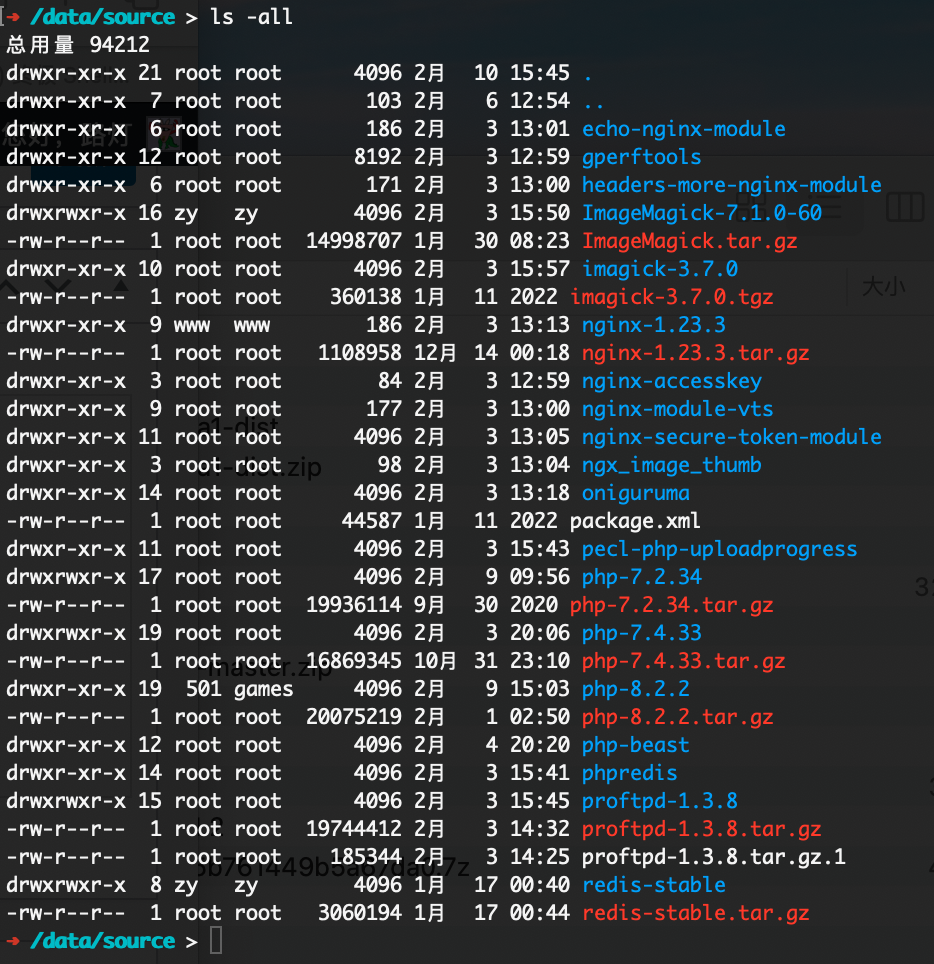




 :bi...
:bi...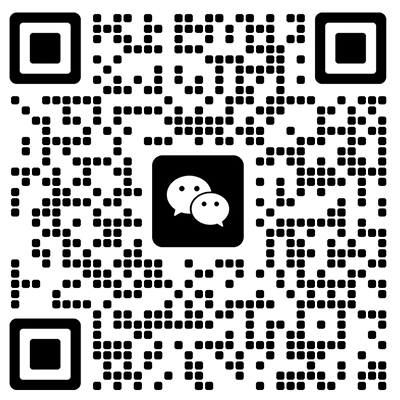
文章评论